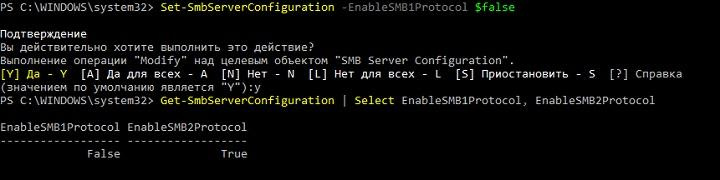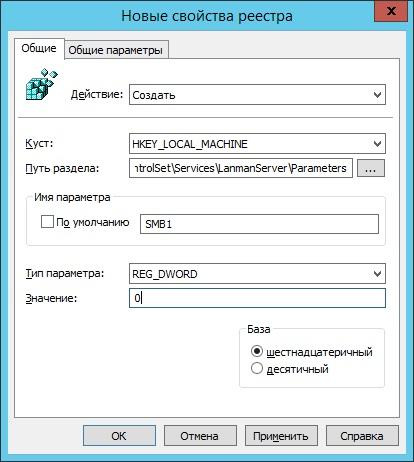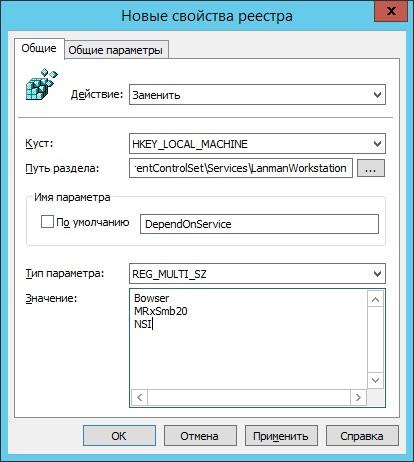Smb direct windows 10 что это
Обновлено: 04.07.2024
Введение
Современные стандарты требуют от разработчиков создания новых усовершенствованных систем и применения более продвинутых технологий. Однако не всегда новые версии отдельных системных служб могут полноценно функционировать с предыдущими версиями. Например, при попытке подключить обновленную операционную систему «Windows 10» к серверу для доступа к отдельным файлам может возникать ошибка соединения, сигнализирующая о том, что служба сетевого протокола «Windows» не может подключиться к общей папке, и для этого требуется версия «SMB2» или выше. И ошибка не устраняется повторным подключением к заданному серверу или изменением точки доступа, сервер остается недоступным.
Мы попытались обнаружить решение этой странной ошибки подключения к серверу «Windows 10» . К счастью, нам удалось найти несколько быстрых решений для устранения ошибки «SMB2» на нашем компьютере с операционной системой «Windows 10» , о которых далее подробно мы расскажем в нашей статье.
Однако прежде чем приступить к описанию возможных решений, давайте разберемся, в первую очередь, почему собственно эта ошибка возникает.
Что означает ошибка «SMB2» в операционной системе «Windows 10»
«SMBv1» является самой первой версией этого протокола. Данный сетевой протокол устарел и больше не отвечает современным требованиям безопасности, поскольку предоставляет возможность проникновения в систему вредоносным программам-вымогателям и другим зловредным приложениям через отдельные уязвимости. И именно поэтому данная версия «SMB» больше не монтируется по умолчанию при установке более новых версий операционных систем «Windows 10» . Например, таких вариантов, которые включают в себя обновление «Fall Creators Windows 10» от апреля 2018 года или более позднее октябрьское обновление «Windows 10» того же года.
В таком случае, идеальным решением будет попытка выполнить проверку, существуют ли какие-либо обновления прошивки для указанного сетевого устройства, ожидающие непосредственной установки. Если версия не требует дополнительных обновлений, то пользователи могут временно понизить версию сетевого протокола «SMB» на своем компьютере под управлением операционной системы «Windows 10» , чтобы получить к нему доступ.
Опять же, предпочтительно, чтобы такие изменения сетевого протокола были выполнены на домашнем устройстве, что позволило бы быстро вернуть настройки в исходное положение по завершению работы на сервере.
Примечание . Следует обратить особое внимание, что все изменения пользователи выполняют собственноручно на свой страх и риск, и никто, кроме пользователя, не несет ответственности за любые потенциальные проблемы, способные возникнуть по причине возможного воздействия различных вредоносных приложений.
Осуществить проверку версии сетевого протокола «SMB» не представляет собой сложную задачу. Все, что потребуется сделать, это открыть расширяемое средство автоматизации «Windows PowerShell» с правами администратора.
Получить доступ к приложению, представленному в виде программной оболочки с интерфейсом командной строки и сопутствующими языками сценариев можно разными способами, не представляющими особых сложностей и напрямую зависящими только от личных предпочтений конкретного пользователя.
Например, нажмите на кнопку «Поиск» , расположенную на «Панели задач» в нижнем левом углу рабочего стола, рядом с кнопкой «Пуск» , и откройте поисковую панель. В строке поискового запроса введите фразу «Windows PowerShell» и дождитесь окончания ее обработки. В разделе «Лучшее соответствие» будет отображено искомое приложение. Нажмите на нем правой кнопкой мыши и во всплывающем меню выберите, из предложенных вариантов, раздел «Запуск от имени администратора» . Или в дополнительной боковой панели нажмите на соответствующую строку, и приложение «Windows PowerShell» с правами администратора будет открыто.
В Windows Server 2012 R2, Windows Server 2012 и Windows Server 2016 включен новый компонент SMB Direct, который поддерживает использование сетевых адаптеров с функцией удаленного доступа к памяти (RDMA). Сетевые адаптеры с RDMA могут работать на полной скорости с очень малой задержкой, используя при этом очень малую часть ресурсов ЦП. При использовании этой функции для таких рабочих нагрузок, как Hyper-V и Microsoft SQL Server, работа с удаленным файловым сервером будет похожа на работу с локальным хранилищем. Особенности SMB Direct:
- Увеличение пропускной способности: полностью использует пропускную способность высокоскоростных сетей, в которых сетевые адаптеры координируют передачу больших объемов данных со скоростью линии.
- Низкая задержка: обеспечивает предельно быстрые отклики на сетевые запросы, в результате чего создается ощущение, что удаленное хранилище файлов — это напрямую подключенное блочное хранилище.
- Низкая загрузка ЦП: использует меньше тактов центрального процессора во время передачи по сети, благодаря чему для серверных приложений остается больше мощности.
SMB Direct автоматически настраивается операционной системой Windows Server 2012 R2 и Windows Server 2012.
SMB Multichannel и SMB Direct
SMB Multichannel — это компонент, отвечающий за обнаружение функций RDMA у сетевых адаптеров для включения SMB Direct. Без SMB Multichannel при работе с сетевыми адаптерами с функцией RDMA в SMB используется обычный TCP/IP (стек TCP/IP имеется во всех сетевых адаптерах наряду с новым стеком RDMA).
SMB при помощи SMB Multichannel определяет, обладает ли сетевой адаптер функцией RDMA, и затем создает несколько RDMA-соединений для данной сессии (по два соединения на интерфейс). Это позволяет SMB использовать высокую пропускную способность, малую задержку и низкую загрузку ЦП, присущие сетевым адаптерам с функцией RDMA. К этому также добавляется отказоустойчивость, если используется несколько интерфейсов RDMA.
Не следует объединять несколько сетевых адаптеров, имеющих функцию RDMA, если вы планируете использовать функцию RDMA этих адаптеров. При объединении сетевые адаптеры не поддерживают RDMA. После того как создано хотя бы одно сетевое соединение RDMA, соединение TCP/IP, изначально использовавшееся для согласования протокола, больше не используется. Однако соединение TCP/IP сохраняется в случае отказа соединений RDMA.
Шифрование SMB с помощью SMB Direct
Начиная с Windows Server 2022 и Windows 11, SMB Direct теперь поддерживает шифрование. Раньше при включении шифрования SMB функция прямого размещения данных отключалась, что уменьшало производительность RDMA до уровня TCP. Теперь шифрование данных выполняется до размещения, благодаря чему происходит относительно небольшое снижение производительности при добавлении конфиденциальности пакетов, защищаемых с помощью AES-128 и AES-256. Дополнительные сведения о настройке шифрования SMB см. в разделе Улучшения системы безопасности SMB.
Кроме того, отказоустойчивые кластеры Windows Server теперь поддерживают гибкий контроль над шифрованием обмена данными внутри узлов для общих томов кластера (CSV) и уровня шины хранилища (SBL). Это означает, что при использовании локальных дисковых пространств и SMB Direct вы можете шифровать обмен данными в направлении с востока на запад в самом кластере для повышения безопасности.
Требования
Для поддержки SMB Direct необходимо соблюдать следующие требования.
- Требуются по меньшей мере два компьютера под управлением Windows Server 2012 R2 или Windows Server 2012.
- Один или несколько сетевых адаптеров с функцией RDMA.
Вопросы использования SMB Direct
- Можно использовать SMB Direct в отказоустойчивом кластере. Однако необходимо при этом убедиться, что сеть кластера, используемая для клиентского доступа, подходит для работы с SMB Direct. Отказоустойчивая кластеризация поддерживает использование нескольких сетей для клиентского доступа наряду с сетевыми адаптерами с поддержкой RSS (Receive Side Scaling) и RDMA.
- SMB Direct можно использовать в управляющей операционной системе Hyper-V для поддержки использования Hyper-V через SMB и для обеспечения хранилища для виртуальной машины, которая использует стек хранилища Hyper-V. Однако сетевые адаптеры с RDMA недоступны напрямую для клиента Hyper-V. Если подключить сетевой адаптер с RDMA к виртуальному коммутатору, виртуальные сетевые адаптеры этого коммутатора не будут поддерживать RDMA.
- При отключении SMB Multichannel отключается также и SMB Direct. SMB Multichannel определяет возможности сетевого адаптера, в том числе поддержку функции RDMA; если SMB Multichannel отключен, SMB Direct не может использоваться клиентом.
- SMB Direct политика не поддерживается в Windows RT. SMB Direct требует поддержки сетевых адаптеров с функцией RDMA, которая доступна только в Windows Server 2012 R2 и Windows Server 2012.
- SMB Direct не поддерживается в более ранних версиях Windows Server. Она поддерживается только для Windows Server 2012 R2 и Windows Server 2012.
Включение и отключение SMB Direct
SMB Direct включается по умолчанию при установке Windows Server 2012 R2 и Windows Server 2012. Клиент SMB автоматически определяет и использует несколько сетевых соединений, если обнаруживается соответствующая конфигурация.
Отключение SMB Direct
Обычно отключение SMB Direct не требуется, но при необходимости отключить его можно, выполнив один из следующих сценариев Windows PowerShell.
Чтобы отключить RDMA для определенного интерфейса, введите:
Чтобы отключить RDMA для всех интерфейсов, введите:
Если RDMA отключен на клиенте или сервере, система не может использовать его. Network Direct — это внутреннее имя для базовой сетевой поддержки интерфейсов RDMA в Windows Server 2012 R2 и Windows Server 2012.
Повторное включение SMB Direct
После отключения RDMA его можно снова включить, выполнив один из следующих сценариев Windows PowerShell.
Чтобы снова включить RDMA для определенного интерфейса, введите:
Чтобы снова включить RDMA для всех интерфейсов, введите:
Для того чтобы снова начать пользоваться RDMA, необходимо включить его и на клиенте, и на сервере.
Проверка производительности SMB Direct
Проверить производительность можно с помощью одной из следующих процедур.
Сравнение времени копирования файлов с использованием и без использования SMB Direct
Чтобы оценить увеличенную пропускную способность SMB Direct, выполните следующее.
- Настройте SMB Direct
- Измерьте время копирования большого файла с использованием SMB Direct.
- Отключите RDMA в сетевом адаптере (см. раздел Enabling and disabling SMB Direct).
- Измерьте время копирования большого файла без использования SMB Direct.
- Снова включите RDMA в сетевом адаптере. Сравните результаты тестов.
- Чтобы не допустить влияния кэширования, поступайте следующим образом:
- Копируйте большие объемы данных (больше, чем может разместиться в памяти).
- Производите копирование данных дважды: первый раз — для практики и второй раз — для собственно измерения времени.
- Перезапускайте сервер и клиент перед каждым тестом для того, чтобы они работали в одинаковых условиях.
Сымитируйте отказ одного из сетевых адаптеров во время копирования файлов с использованием SMB Direct
Чтобы подтвердить отказоустойчивость SMB Direct, выполните следующее.
- Убедитесь, что SMB Direct работает в конфигурации для нескольких сетевых адаптеров.
- Запустите копирование большого файла. Во время копирования сымитируйте отказ одного из сетевых трактов путем отключения одного из кабелей (или отключения одного из сетевых адаптеров).
- Убедитесь, что копирование продолжается с использованием других сетевых адаптеров и что не произошло ошибок копирования.
Чтобы не допустить сбоев рабочей нагрузки, которая не использует SMB Direct, убедитесь, что отключенный сетевой тракт не используется другой рабочей нагрузкой.
![]()
В связи с недавной эпидемией шифровальщика WannaCry, эксплуатирующим уязвимость SMB v1, в сети снова появились советы по отключению этого протокола. Более того, Microsoft настоятельно рекомендовала отключить первую версию SMB еще в сентябре 2016 года. Но такое отключение может привести к неожиданным последствиям, вплоть до курьезов: лично сталкивался с компанией, где после борьбы с SMB перестали играть беспроводные колонки Sonos.
Специально для минимизации вероятности «выстрела в ногу» я хочу напомнить об особенностях SMB и подробно рассмотреть, чем грозит непродуманное отключение его старых версий.
SMB (Server Message Block) – сетевой протокол для удаленного доступа к файлам и принтерам. Именно он используется при подключении ресурсов через \servername\sharename. Протокол изначально работал поверх NetBIOS, используя порты UDP 137, 138 и TCP 137, 139. С выходом Windows 2000 стал работать напрямую, используя порт TCP 445. SMB используется также для входа в домен Active Directory и работы в нем.
Помимо удаленного доступа к ресурсам протокол используется еще и для межпроцессорного взаимодействия через «именованные потоки» – named pipes. Обращение к процессу производится по пути \.\pipe\name.
Первая версия протокола, также известная как CIFS (Common Internet File System), была создана еще в 1980-х годах, а вот вторая версия появилась только с Windows Vista, в 2006. Третья версия протокола вышла с Windows 8. Параллельно с Microsoft протокол создавался и обновлялся в его открытой имплементации Samba.
В каждой новой версии протокола добавлялись разного рода улучшения, направленные на увеличение быстродействия, безопасности и поддержки новых функций. Но при этом оставалась поддержка старых протоколов для совместимости. Разумеется, в старых версиях было и есть достаточно уязвимостей, одной из которых и пользуется WannaCry.
Под спойлером вы найдете сводную таблицу изменений в версиях SMB.Посмотреть используемую в текущий момент версию протокола довольно просто, используем для этого командлет Get–SmbConnection:
![]()
Вывод командлета при открытых сетевых ресурсах на серверах с разной версией Windows.
Из вывода видно, что клиент, поддерживающий все версии протокола, использует для подключения максимально возможную версию из поддерживаемых сервером. Разумеется, если клиент поддерживает только старую версию протокола, а на сервере она будет отключена – соединение установлено не будет. Включить или выключить поддержку старых версий в современных системах Windows можно при помощи командлета Set–SmbServerConfiguration, а посмотреть состояние так:
![]()
Выключаем SMBv1 на сервере с Windows 2012 R2.
![]()
Результат при подключении с Windows 2003.
Таким образом, при отключении старого, уязвимого протокола можно лишиться работоспособности сети со старыми клиентами. При этом помимо Windows XP и 2003 SMB v1 используется и в ряде программных и аппаратных решений (например NAS на GNU\Linux, использующий старую версию samba).
Под спойлером приведу список производителей и продуктов, которые полностью или частично перестанут работать при отключении SMB v1.Производитель Продукт Комментарий Barracuda SSL VPN Web Security Gateway backups Canon Сканирование на сетевой ресурс Cisco WSA/WSAv WAAS Версии 5.0 и старше F5 RDP client gateway Microsoft Exchange Proxy Forcepoint (Raytheon) «Некоторые продукты» HPE ArcSight Legacy Unified Connector Старые версии IBM NetServer Версия V7R2 и старше QRadar Vulnerability Manager Версии 7.2.x и старше Lexmark МФУ, сканирование на сетевой ресурс Прошивки Firmware eSF 2.x и eSF 3.x Linux Kernel Клиент CIFS С 2.5.42 до 3.5.x McAfee Web Gateway Microsoft Windows XP/2003 и старше MYOB Accountants NetApp ONTAP Версии до 9.1 NetGear ReadyNAS Oracle Solaris 11.3 и старше Pulse Secure PCS 8.1R9/8.2R4 и старше PPS 5.1R9/5.3R4 и старше QNAP Все устройства хранения Прошивка старше 4.1 RedHat RHEL Версии до 7.2 Ricoh МФУ, сканирование на сетевой ресурс Кроме ряда моделей RSA Authentication Manager Server Samba Samba Старше 3.5 Sonos Беспроводные колонки Sophos Sophos UTM Sophos XG firewall Sophos Web Appliance SUSE SLES 11 и старше Synology Diskstation Manager Только управление Thomson Reuters CS Professional Suite Tintri Tintri OS, Tintri Global Center VMware Vcenter ESXi Старше 6.0 Worldox GX3 DMS Xerox МФУ, сканирование на сетевой ресурс Прошивки без ConnectKey Firmware
Список взят с сайта Microsoft, где он регулярно пополняется.
Перечень продуктов, использующих старую версию протокола, достаточно велик – перед отключением SMB v1 обязательно нужно подумать о последствиях.
Если программ и устройств, использующих SMB v1 в сети нет, то, конечно, старый протокол лучше отключить. При этом если выключение на SMB сервере Windows 8/2012 производится при помощи командлета Powershell, то для Windows 7/2008 понадобится правка реестра. Это можно сделать тоже при помощи Powershell:
Или любым другим удобным способом. При этом для применения изменений понадобится перезагрузка.
Для удобства отключения протокола по всей сети удобно использовать групповые политики, в частности Group Policy Preferences. С помощью них можно удобно работать с реестром.
![]()
Создание элемента реестра через групповые политики.
Чтобы отключить протокол на сервере, достаточно создать следующий параметр:
новый параметр: REG_DWORD c именем SMB1;
![]()
Создание параметра реестра для отключения SMB v1 на сервере через групповые политики.
Для отключения поддержки SMB v1 на клиентах понадобится изменить значение двух параметров.
Сначала отключим службу протокола SMB v1:
параметр: REG_DWORD c именем Start;
![]()
Обновляем один из параметров.
Потом поправим зависимость службы LanmanWorkstation, чтоб она не зависела от SMB v1:
параметр: REG_MULTI_SZ с именем DependOnService;
![]()
И заменяем другой.
После применения групповой политики необходимо перезагрузить компьютеры организации. После перезагрузки SMB v1 перестанет использоваться.
Как ни странно, эта старая заповедь не всегда полезна – в редко обновляемой инфраструктуре могут завестись шифровальщики и трояны. Тем не менее, неаккуратное отключение и обновление служб могут парализовать работу организации не хуже вирусов.
Расскажите, а вы уже отключили у себя SMB первой версии? Много было жертв?
Всем привет! Сегодня столкнулся с такой проблемой. При построении локальной сети с двумя компьютерами первый (Windows 10) наотрез отказывается видеть другой комп (Windows 7). Все настройки я произвел правильно и открыл общий доступ. Но как потом оказалось, вся проблема в специальном сетевом протоколе SMB 1. Дело в том, что это старый протокол, который работает на олдскульных ОС. И он есть в десятке, но на последних обновлениях операционной системы Microsoft решила его отключить (во имя безопасности).
![SMB Windows 10: настройка и как включить SMB1 и SMB2]()
«Вы не можете подключиться к общей папке, так как она небезопасна. Эта общая папка работает по устаревшему протоколу SMB1, который не безопасен и может подвергнуть вашу систему риску атаки.»
![SMB Windows 10: настройка и как включить SMB1 и SMB2]()
Может быть еще вот такой текст ошибки: «Не удалось выполнить сопоставление сетевого диска из-за следующей ошибки». Ну и дальше все в том же духе.
![SMB Windows 10: настройка и как включить SMB1 и SMB2]()
Кстати, некоторые старые роутеры, также исползают устаревший SMB1 протокол – поэтому если у вас еще наблюдается проблема с доступом к жесткому диску или флешке, которые подключены к роутеру, то дальнейшие инструкции вам также будут полезны. Что мы будем делать? – нам нужно просто включить протокол SMBv1, и проблема будет решена. Поехали!
Включения SMB1 на Windows 10
![SMB Windows 10: настройка и как включить SMB1 и SMB2]()
Находим раздел с упоминанием нашего любимого протокола и включаем в папке все галочки. В самом конце нажимаем «ОК», чтобы изменения были приняты.
![SMB Windows 10: настройка и как включить SMB1 и SMB2]()
После этого SMB-1 в Windows 10 будет включено, и проблемы с сетью возникнуть не должны. Я бы на всякий случай перезагрузил компьютер. Но если вы все равно не видите какой-то компьютер в сети, или есть проблемы с доступом, смотрим следующую главу.
Проверка настроек
Нам нужно посмотреть настройки общего доступа и есть ли они у вас вообще.
![SMB Windows 10: настройка и как включить SMB1 и SMB2]()
![SMB Windows 10: настройка и как включить SMB1 и SMB2]()
- Тут же на первой странице (вкладка «Состояние») откройте «Свойства» того подключения, которое вы используете для коннекта с роутером. Если вы подключены по кабелю, то выбираем «Ethernet», если вы подключены по «Wi-Fi», то выбираема второе подключение. На старых версиях нужно открыть ссылку «Изменить свойства подключения».
![SMB Windows 10: настройка и как включить SMB1 и SMB2]()
- Убедитесь, чтобы тип сетевого профиля был как «Частный». Вернитесь обратно, нажав по стрелки влево.
![SMB Windows 10: настройка и как включить SMB1 и SMB2]()
- Пролистните чуть ниже и откройте «Центр управления сетями…». Этот раздел может также называться как «Параметры общего доступа». Поэтому можете ориентироваться по значку или найти раздел со словами «Общий доступ».
![SMB Windows 10: настройка и как включить SMB1 и SMB2]()
- Слева выбираем третий пункт для изменения параметров.
- Так как мы уже изменили текущий профиль на частный, то открываем его.
![SMB Windows 10: настройка и как включить SMB1 и SMB2]()
![SMB Windows 10: настройка и как включить SMB1 и SMB2]()
Включение SMB2
Сначала давайте проверим статус SMBv2. Для это откройте «PowerShell» с правами админа, нажав ПКМ по кнопке «Пуск».
![SMB Windows 10: настройка и как включить SMB1 и SMB2]()
Get-SmbServerConfiguration | Select EnableSMB2Protocol
Если вы видите значение «True», то значит протокол работает. Если стоит значение «False», то включить параметр можно также с помощью команды:
Set-SmbServerConfiguration -EnableSMB2Protocol $true
ПРИМЕЧАНИЕ! Таким же образом можно включить или выключить SMB1 – просто замените в команде одну цифру (2 на 1).
Далее кликаем по «Y» и на «Enter», чтобы подтвердить свои действия. Если же вы хотите отключить SMB2, то вместо «true» ставим «false». В конце не забываем перезагрузить систему.
Ничего не помогло, папку или компьютер не видно, ничего не работает
Если проблема остается, то есть несколько вариантов – от неправильных сетевых настроек до проблем с некоторыми службами в самой операционной системе. Все решения я уже описал в отдельной статье, и с ней вы можете ознакомиться по этой ссылке. То, что описано там, должно помочь.
Читайте также: